如何變更 Windows 10 的系統語系?
下面我們就和大家分享一下 Windows 10 將系統顯示語言從英文改為繁體中文的操作方法。
操作步驟如下:
Step1:點選「Start」(開始)功能表,進入「Settings」(設定)。

或,在右下角點選「no new notifications」鈕,進入「All settings」設定。

Step2:進入「Settings」視窗,選擇「Time & language」(時間和語言)。
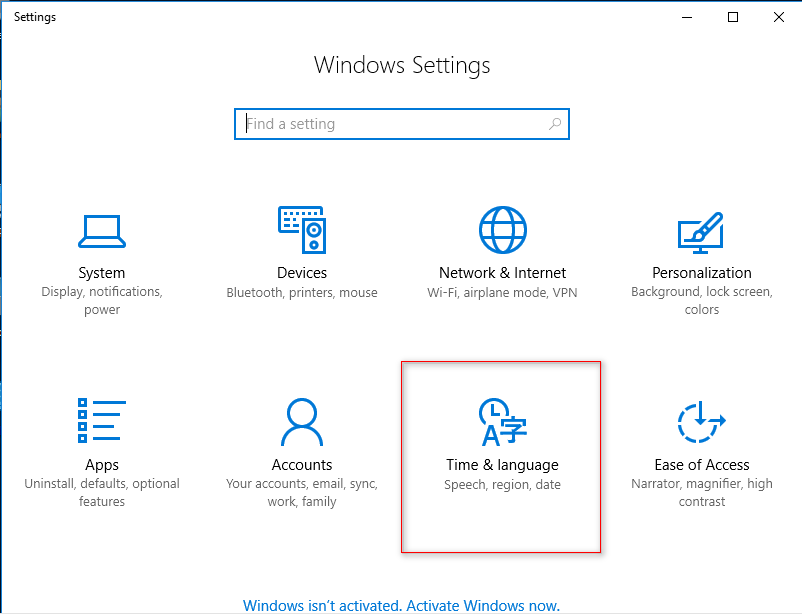
Step3:點選「Region & language」(區 域和語言),再點選「Add a language」(新增語言)。

Step4:在「Add a language」(新增語言)視窗中,搜尋「Chinese」,請選擇「中文(繁體) Chinese(Traditional)」
語言套件。

Step5:選擇「中文(台灣)」,「Chinese (Traditional,Taiwan)」。將會下載中文語言套件(如果已有中文語言套件,
將會直接打開語言套件)。

Step6:回到「Time & language」(時間和語言)視窗中,可見到 “Language pack available (安裝語言套件)”。
點選「中文(台灣) Language pack available」。

Step7:可見到「中文(台灣) Language pack available」下方出現了三個按鈕, 請選按〔Set as default〕(設為預設)
的按鈕。

Step8:此刻在「中文(台灣)」下方你會看到:「Will be display language after next sign-in」。在下方
“Related settings (相關設定)”,請點選「Additional date,time & Related settings」(時鐘、語言和區域)。
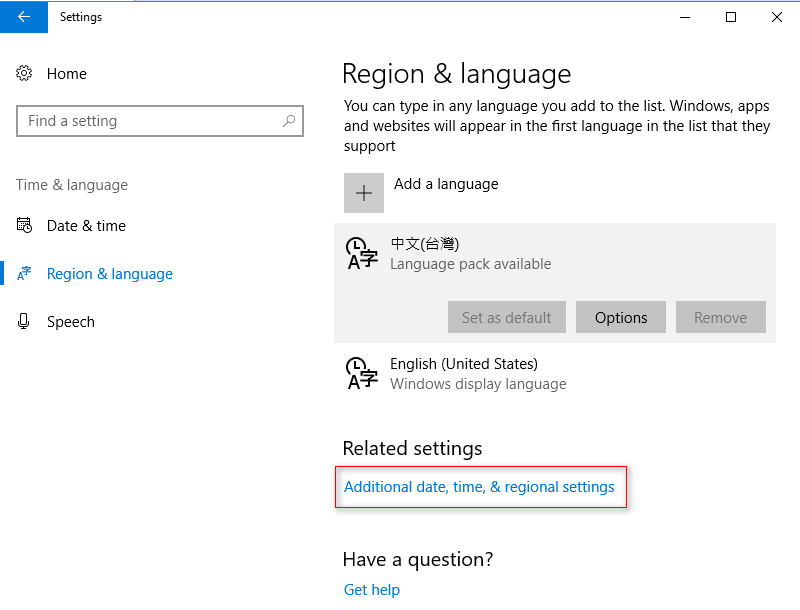
Step9:點選「Clock, Language, and Region」(時鐘、語言和區域)類別下的「Language」(語言)。

Step10:點選「Advanced settings」。

Step11:選擇要變更的語言「中文(台灣)」、「Chinese(Traditional,Taiwan)」,再點選「Save」。

Step12:點選「Log off now」。
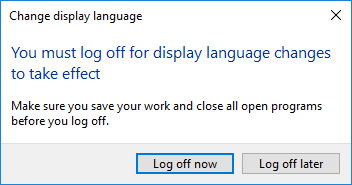
Step13:重新登入後就可見已切換為「中文(繁體)」。

Step14:由於目前「歡迎畫面」和「新的使用者帳戶」的顯示語言還是「English (United States),因此,可以在
「控制台」點選「地區」切換到「系統管理」點選「複製設定」。

Step15:將「歡迎畫面及系統帳戶」打勾,確定。這樣之後「歡迎畫面及系統帳戶」的顯示語言就為「中文(繁體)」。



 留言列表
留言列表

